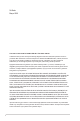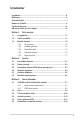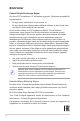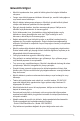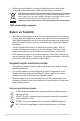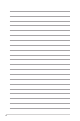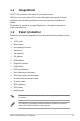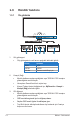İlk Baskı Mayıs 2023 Telif hakkı © 2023 ASUSTeK COMPUTER INC. Tüm Hakları Saklıdır. Yedekleme amacıyla satın alan kişinin sakladığı belgeler haricinde bu kılavuzda açıklanan ürünler ve yazılımlar dahil olmak üzere bu kılavuzun hiçbir kısmı ASUSTeK COMPUTER INC. ("ASUS") firmasının açık yazılı izni alınmadan çoğaltılamaz, aktarılamaz, kopyası çıkarılamaz, geri alma sisteminde saklanamaz ya da herhangi bir şekilde veya herhangi bir yolla herhangi bir dile çevrilemez.
İçindekiler İçindekiler..................................................................................................... iii Bildirimler..................................................................................................... iv Güvenlik bilgisi............................................................................................. v Bakım ve Temizlik........................................................................................ vi Takeback Services.............................
Bildirimler Federal İletişim Komisyonu Beyanı Bu cihaz FCC Kurallarının 15. bölümüne uygundur. Çalışması aşağıdaki iki koşula bağlıdır: • Bu aygıt zararlı olabilecek bir unsur içermez, ve • Bu aygıt istenmeyen çalmaya sebep olabilecek etkileşim de dahil olmak üzere herhangi bir alınan etkileşimi kabul etmelidir. Bu cihaz test edilmiş ve FCC kurallarının Bölüm 15'inde belirtilen şartnameler uygun olarak Sınıf B bilgi cihazlarının sınırlarına uyumlu olduğu belirlenmiştir.
Güvenlik bilgisi • Monitörü ayarlamadan önce, paket ile birlikte gelen tüm belgeleri dikkatlice okuyunuz. • Yangın veya elektrik çarpması tehlikesini önlemek için, monitörü asla yağmura veya neme maruz bırakmayın. • Monitör kabinini asla açmaya çalışmayın. Monitörün içindeki tehlikeli yüksek voltajlar ciddi bedensel yaralanma ile sonuçlanabilir. • Eğer güç kaynağı kesilirse, kendiniz onarmaya çalışmayın. Kalifiye servis teknikeri veya perakendeciniz ile temasa geçiniz.
• Birlikte verilen güç adaptörü ve/veya güç kablosu yalnızca ürünle birlikte kullanılmak üzere tasarlanmıştır. Diğer ürünlerle birlikte kullanmayınız. Üzeri çizili tekerli çöp kutusu işareti ürünün (elektrikli, elektronik ekipman ve civa içeren düğme hücre pil) halk çöplüğüne atılmaması gerektiğini gösterir. Lütfen elektronik ürünlerin imhası için yerel düzenlemeleri kontrol edin.
Daha fazla bilgi nereden bulunabilir Ek bilgi almak ve ürün ve yazılım güncellemeleri için aşağıdaki kaynaklara bakınız. 1. ASUS web siteleri ASUS'un dünya çapındaki web siteleri ASUS donanımı ve yazılım ürünleri ile ilgili güncellenmiş bilgi sağlamaktadır. Bkz. http://www.asus.com. 2. İsteğe bağlı dokümantasyon Ürün paketinizde bayiniz tarafından eklenebilecek isteğe bağlı belgeler bulunabilir. Bu belgeler standart paketin bir parçası değildir. 3. Titreme Hakkında https://www.asus.
viii
1.1 Hoşgeldiniz! ASUS® LCD monitörünü satın aldığınız için teşekkür ederiz! ASUS'un en son geniş ekran LCD monitörü daha geniş, daha parlak ve kristal netliğinde ekran sunarken görüntüleme deneyiminizi geliştiren özelliklere de sahiptir. Bu özellikler ile, monitörün size getirdiği güvenilir ve hoş görüntü deneyiminin keyfini çıkarabilirsiniz! 1.
1.3 Monitör tanıtımı 1.3.1 Ön görünüm 5 1. 3. 1-2 3 2 1 Güç göstergesi • 2. 4 Güç göstergesinin renk tanımı aşağıdaki tablodaki gibidir. Durum Açıklama Beyaz AÇIK KAPALI Kehribar KAPALI Bekleme modu/Sinyal yok Kısayol (Sağ) • Monitör bekleme moduna girdiğinde veya "SİNYAL YOK" mesajını gösterdiğinde monitörü açar. • Varsayılan: GameVisual hızlı erişim tuşu • Kısayol Tuşları işlevini değiştirmek için, MyFavorite > Kısayol > Kısayol (Sağ) menüsüne gidin.
4. Kısayol (Sol) 5. • Monitör bekleme moduna girdiğinde veya "SİNYAL YOK" mesajını gösterdiğinde monitörü açar. • Varsayılan: GamePlus hızlı erişim tuşu • Kısayol Tuşları işlevini değiştirmek için, MyFavorite > Kısayol > Kısayol (Sol) menüsüne gidin. OSD kadranı • 1.3.2 Değerleri artırır/azaltır veya seçiminizi yukarı/aşağı taşır. Arkadan görünüm 10 11 11 13 12 11 1 2 3 4 5 6 7 8 9 1. DC-IN bağlantı noktası. Bu bağlantı noktası güç kablosuna bağlanır. 2. HDMI-1 bağlantı noktası.
. Vida deliği (üç ayaklı vidası için). 13. AURA RGB/AURA Sync (Armoury Crate yazılımı tarafından kontrol edilir). 1.3.3 GamePlus işlevi GamePlus işlevi bir araç kiti sağlar ve farklı oyun türlerini oynarken kullanıcılar için daha iyi oyun deneyimi oluşturur. 6 farklı artı işareti seçeneği ile birlikte artı işareti şeklindeki katman oynadığınız oyunu en iyi karşılayanı seçmenize olanak sağlar.
GamePlus — Hedef artısı Hedef artısı KAPALI GamePlus — Keskin nişancı Keskin nişancı KAPALI 1.2x 1.2x 1.5x 1.5x 2.0x 2.
1.3.4 GameVisual işlevi GameVisual işlevi, farklı resim modları arasında güvenilir bir şekilde seçim yapmanıza yardım eder. GameVisual'u etkinleştirmek için: 1. GameVisual kısayol düğmesine basın. 2. İstenen bir ayarı vurgulamak için OSD kadranını sola/sağa çevirin. 3. Etkinleştirmek için OK düğmesine basın. 4. Geri gitmek için düğmesine basın.
1.3.5 • Yarış Modunda, aşağıdaki işlev(ler) kullanıcı tarafından yapılandırılamaz: ASCR, Renk Doygunluğu, VividPixel. • sRGB Modunda, aşağıdaki işlev(ler) kullanıcı tarafından yapılandırılamaz: Shadow Boost, Renk Sıcaklığı, Kontrast, ASCR, Renk Doygunluğu, Altı-eksen doygunluk, Gama, Ekran Renk Alanı. • Manzara Modunda, aşağıdaki işlev(ler) kullanıcı tarafından yapılandırılamaz: Shadow Boost, Altı-eksen doygunluk, Gama.
1-8 Bölüm 1: Ürün tanıtımı
2.1 Kolu/tabanı iliştirme Monitör tabanını monte etmek için: Monitörü gösterildiği gibi çıkarın (Şekil 1). 2. Tabanı kola takın (Şekil 2). 3. Verilen vidayı sıkıştırarak tabanı kola sabitleyin. (Şekil 2). 4. Ayağı tutun ve monitörü dikkatlice kaldırın, ardından düz bir yüzeye yerleştirin (Şekil 3). TO P TO P 1. (Şekil 1) 2 1 2 1 (Şekil 2) 3 (Şekil 3) Monitörün hasar görmesini önlemek için masanın yüzeyini yumuşak bir bez ile kapatmanızı öneririz. Taban vida boyutu: M6 x 15 mm.
2.2 Kablo yönetimi Kabloları, giriş/çıkış bağlantı noktası kapağı yardımıyla düzenleyebilirsiniz. 2-2 • Kabloları düzenleme • Giriş/çıkış bağlantı noktası kapağını kullanarak: kapak takılabilir veya çıkarılabilir.
2.3 Kolu/tabanı sökme (VESA duvar montajı için) Bu monitörün sökülebilir kolu özellikle VESA duvara montaj için tasarlanmıştır. Kolu sökmek için: 1. Monitörün ön kısmının bir masaya doğru bakmasını sağlayın. 2. Monitör ve kolun birleştiği yerdeki kapakları çıkarmak için bir tornavida kullanın. 3. Monitörün arkasındaki dört vidayı gevşetin (vida boyutu: M4 x 10 mm) ve kolu/tabanı çıkarın. 4. Duvara montaj ara parçası vidalarını sıkın.
2.4 Monitörü ayarlama • Optimum görüntüleme için, yüzünüzü monitöre tam çevirerek bakmanız önerilir, bu durumda monitörü sizin için en uygun olan açıya ayarlayın. • Açıyı değiştirdiğinizde monitörün düşmesini önlemek için stanttan tutun. • Monitörün açısını +20˚ ila -5˚ arasında ayarlayabilirsiniz ve 25˚ dönme ayarına sola veya sağa doğru ayarlayabilirsiniz. Monitörün yüksekliğini +/- 70 mm içinde de ayarlayabilirsiniz.
2.5 Kabloları bağlama Kabloları aşağıdaki talimatlara göre bağlayın: • • Güç kablosunu bağlamak için: a. Güç adaptörünü monitörün DC IN girişine sağlam bir şekilde bağlayın. b. Güç kablosunun bir ucunu güç adaptörüne bağlayın ve diğer ucunu güç prizine bağlayın. HDMI/DisplayPort kablosunu bağlamak için: a. HDMI/DisplayPort kablosunun bir ucunu monitörün HDMI/DisplayPort jakına takın. b. HDMI/DisplayPort kablosunun diğer ucunu aygıtın HDMI/DisplayPort jakına bağlayın.
2.6 • Monitörü açma/kapama Monitörü açmak için: Çevirme düğmesinin ortasına basın. Düğmelerin konumu için sayfa 1-2'ye bakın. Monitörün AÇIK olduğunu göstermek için güç göstergesi beyaz yanar. • Monitörü kapatmak için: Vurgulamak için OSD kadranını sağa çevirin 2-6 ve OK düğmesine basın.
ASUS PG32UQXR Serisi LCD Monitör 2-7
2-8 Bölüm 2: Ayarlar
3.1 OSD (Ekran Üstü Görüntüsü) menüsü 3.1.1 Nasıl yeniden yapılandırılır 3840x2160 160Hz Giriş Seçimi GameVisual HDR DisplayPort-1 Yarış Modu KAPALI Değişken OD Oyun VRR ELMB Resim GamePlus GameVisual Renk Shadow Boost Giriş Seçimi PIP/PBP Setup Volume 80 Back Enter Select Exit 1. Monitör açıldıktan sonra, menüsünü seçmek için OSD kadranını sola/sağa çevirin ve OSD menüsünü etkinleştirmek için OK düğmesine basın. 2. İşlevler arasında gezinmek için OSD kadranını sola/sağa çevirin.
3.1.2 1. OSD işlevi tanıtımı Oyun 3840x2160 160Hz Giriş Seçimi GameVisual HDR DisplayPort-1 Yarış Modu KAPALI Değişken OD Oyun VRR ELMB Resim GamePlus GameVisual Renk Shadow Boost Giriş Seçimi PIP/PBP Setup Volume • 80 Back Enter Select Exit Değişken OD: LCD panelinden gri seviyesi yanıt zamanını iyileştirebilirsiniz. Bu işlev sadece ELMB etkinleştirildiğinde kullanılamaz.
2. Resim 3840x2160 160Hz Oyun Parlaklık 28 Kontrast 50 Giriş Seçimi GameVisual HDR DisplayPort-1 Yarış Modu KAPALI VividPixel Resim HDR Ayarı Dinamik Karartma Renk ASCR Görünüş Kontrolü Giriş Seçimi Mavi Işık Filtresi PIP/PBP Setup Volume 80 Back Enter Select Exit • Parlaklık: Ayar aralığı 0 ila 100 arasındadır. • Kontrast: Ayar aralığı 0 ila 100 arasındadır. • VividPixel: Bu işlev, görüntülenen resmin çıkış hattını genişletir ve ekranda yüksek kalitede görüntüler oluşturur.
• Mavi Işık Filtresi: • Düzey 0: Değişiklik yok. • Düzey 1~4: Seviye artıkça, daha az mavi ışık yayılır. Mavi Işık Filtresi etkinleştirildiğinde, Yarış Modu varsayılan ayarları otomatik olarak içeri aktarılacaktır. Düzey 1 ila Düzey 3 arasında, Parlaklık işlevi kullanıcı tarafından yapılandırılabilir. Düzey 4 optimize edilen ayardadır. TUV Düşük Mavi Işık Sertifikasyonu ile uyumludur. Parlaklık işlevi kullanıcı tarafından yapılandırılamaz.
3. Renk 3840x2160 160Hz Giriş Seçimi GameVisual HDR DisplayPort-1 Yarış Modu KAPALI Ekran Renk Alanı Oyun Renk Sıcaklığı Renk Doygunluğu Resim Altı-eksen doygunluk Gama Renk Giriş Seçimi PIP/PBP Setup Volume 80 Back Enter Select Exit • Ekran Renk Alanı: Microsoft tabanlı sistemler kullanılırken "sRGB" önerilir. Mac OS sistemlerini kullanırken "Geniş Gam" önerilir. • Renk Sıcaklığı: 4000K, 5000K, 6500K, 7500K, 8200K, 9300K, 10000K ve Kullanıcı Modu dahil 8 mod içerir.
5. PIP/PBP Setup PIP/PBP Setup, herhangi bir video kaynağından bağlı alt pencereleri açmanıza izin verir. Bu işlevi etkinleştirmek için aşağıdakileri yapmanız gerekir: Dinamik Karartma kapatın, VRR'yi kapatın ve aygıtınızda HDR'yi devre dışı bırakın.
Bu işlev sadece Aura Sync etkinleştirildiğinde kullanılamaz. 7. MyFavorite 3840x2160 160Hz Giriş Seçimi GameVisual HDR DisplayPort-1 Yarış Modu KAPALI Kısayol Aydınlatma Efekti Özelleştirilmiş Ayar MyFavorite Sistem Kurulumu Volume • 80 Back Enter Select Exit Kısayol: • Kısayol (Sağ)/Kısayol (Sol): Kısayol düğmelerinin kısayol işlevlerini ayarlar. Belirli bir işlev seçildiğinde veya etkinleştirildiğinde, kısayol düğmeniz desteklenmeyebilir.
• • Ses: Bu menüden ses ile ilgili ayarları ayarlayın. • Ses (Kulaklık Çıkışı): Ayar aralığı 0 ila 100 arasındadır. • Sessiz: Monitör sesini açık ve kapalı arasında değiştirir. • Kaynak: Monitör sesinin hangi kaynaktan geldiğine karar verir. USB Ayarı: Bekleme modu sırasında USB Ayarı işlevini açar/kapatır. Aura Sync etkinleştirildiğinde bu işlev kullanılamaz (Beklemede Açık olarak ayarlıdır). • Güç Göstergesi: LED göstergesini açar/kapatır.
3.2 Aura Armoury Crate, monitörler, anakartlar, grafik kartları, masaüstü bilgisayarlar gibi desteklenen cihazlardaki renkli LED'leri kontrol eden bir yazılım programıdır. Aura, bu cihazlardaki RGB LED'lerin rengini ayarlamanıza ve farklı ışık efektleri seçmenize izin verir. Ayrıca, kalibrasyon yaparak LED'lerin rengini düzeltebilir veya ayarlayabilirsiniz. Aura'yı etkinleştirmek için: 1. OSD menüsünden Aura Sync işlevini AÇIN. 2. Monitörün USB 3.
3.3 Teknik özellikler özeti Panel Türü Panel boyutu Maks. Çözünürlük Piksel aralığı Parlaklık Kontrast Oranı (Tip.) Görüntüleme açısı (Y/D) CR > 10 Görüntüleme renkleri Renk gamı Yanıt süresi Renk sıcaklığı seçimi Dijital giriş Kulaklık jakı Ses girişi Hoparlör (Yerleşik) USB 3.
Aksesuarlar Uyum ve Standartlar Hızlı başlangıç kılavuzu, garanti kartı, güç adaptörü, güç kablosu, HDMI kablosu, DisplayPort kablosu, USB kablosu, zarflı ROG karşılama kartı, renk kalibrasyonu test raporu, giriş/çıkış bağlantı noktası kapağı, duvara montaj ara parçası vidaları, üç ayaklı vidası, ROG çıkartması, ROG torbası, montaj ipuçları cTUVus, FCC, ICES-3, CB, CE, ErP, WEEE, EU Energy label , UkrSEPRO, Ukraine Energy, CU, CCC, China Energy Label, BSMI , RCM, MEPS, VCCI, PSE, PC Recycle , J-MOSS, KC,
3.
3.5 Sorun giderme (SSS) Sorun Güç LED AÇIK değil Güç LED'i kehribar yanar ve ekranda görüntü yoktur Ekran görüntüsü çok açık veya koyu Ekran görüntüsü geri seker veya dalga modeli görüntüde bulunur Ekran görüntüsünde renk defoları var (beyaz renk beyaz gibi görünmüyor) Ses yok veya ses zayıf HDR içeriği doğru oynatılmıyor ASUS PG32UQXR Serisi LCD Monitör Olası Çözüm • Monitörün AÇIK modda olup olmadığını kontrol etmek için her hangi bir düğmeye basın.
3.
• Çözünürlük frekansı Yenileme hızı 1280 x 1024 60/75/160Hz 1440 x 900 60Hz 1680 x 1050 60Hz 1920 x 1080 24/25/30/50/60/100/120Hz 2560 x 1440 60Hz (sadece DisplayPort) 2560 x 1440 120Hz 3840 x 2160 24/25/30/50/60/100/120Hz 21:9 en-boy kontrol zamanlamaları için Çözünürlük frekansı Yenileme hızı 640 x 480 60/67/72/75Hz 720 x 400 70Hz 720 x 480 60Hz 720 x 576 50Hz 800 x 600 56/60/72/75Hz 832 x 624 75Hz 1024 x 768 60/70/75Hz 1152 x 864 75Hz 1280 x 720 50/60Hz 1280 x 960 60
• • 3-16 16:9 (25" simüle et) en-boy kontrol zamanlamaları için Çözünürlük frekansı Yenileme hızı 640 x 480 60/67/72/75Hz 720 x 400 70Hz 720 x 480 60Hz 720 x 576 50Hz 800 x 600 56/60/72/75Hz 832 x 624 75Hz 1024 x 768 60/70/75Hz 1152 x 864 75Hz 1280 x 720 50/60Hz 1280 x 960 60Hz 1280 x 1024 60/75Hz 1440 x 900 60Hz 1680 x 1050 60Hz 1920 x 1080 24/25/30/50/60/100/120Hz 2560 x 1440 60Hz (sadece DisplayPort) 2560 x 1440 120/160Hz 3840 x 2160 24/25/30/50/60/100/120/160Hz 299
• Çözünürlük frekansı Yenileme hızı 1280 x 1024 60/75Hz 1440 x 900 60Hz 1680 x 1050 60Hz 1920 x 1080 24/25/30/50/60/100/120Hz 2560 x 1440 60Hz (sadece DisplayPort) 2560 x 1440 120/160Hz 3840 x 2160 24/25/30/50/60/100/120/160Hz 3232 x 1822 160Hz 16:9 (Nokta nokta) en-boy kontrol zamanlamaları için Çözünürlük frekansı Yenileme hızı 640 x 480 60/67/72/75Hz 720 x 400 70Hz 720 x 480 60Hz 720 x 576 50Hz 800 x 600 56/60/72/75Hz 832 x 624 75Hz 1024 x 768 60/70/75Hz 1152 x 864 75H
3-18 Bölüm 3: OSD (Ekranda Gösterimli) menüsü
ASUS PG32UQXR Serisi LCD Monitör 3-19
3-20 Bölüm 3: OSD (Ekranda Gösterimli) menüsü